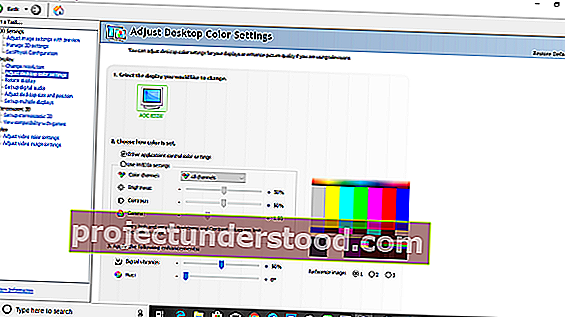Ketika mencetak gambar dari PC Windows 10, tetapan warna sangat penting. Mereka yang ingin mengedit foto, mengubah tetapan warna PC mereka untuk memastikan cetakannya kelihatan seperti warna sebenarnya.
Inilah fakta lain - tetapan tersebut mungkin tidak sesuai untuk paparan PC, dan sangat mudah untuk diperhatikan bahawa terdapat sesuatu yang tidak sesuai dengan paparan. Sebilangan daripada anda mungkin melihat warna pelik yang tidak mudah disingkirkan. Ada kemungkinan anda hanya melihat perkara ini apabila anda melihat beberapa PC lain dan kemudian bertanya-tanya apa yang salah. Dalam panduan ini, kami akan menunjukkan kepada anda bagaimana anda boleh mengembalikan tetapan warna paparan ke lalai di Windows 10 .
Pulihkan tetapan Warna Paparan lalai
1] Tetapkan Tetapan Pengurusan Warna ke Lalai

- Taipkan pengurusan warna di kotak Mula cari, dan buka apabila disenaraikan.
- Di skrin pengurusan warna, beralih ke tab Lanjutan.
- Pastikan untuk menetapkan semuanya ke lalai. Anda perlu menetapkan pilihan secara lalai untuk kedua-dua Sistem Warna Windows dan maksud rendering ICC ke pemetaan gamut WCS.
- Anda juga boleh memilih untuk menetapkannya semula untuk semua orang dengan mengklik pada perubahan sistem lalai.
- Terakhir, cuba kalibrasi paparan anda juga.
2] Tetapkan Sifat Grafik ke Lalai
Ini adalah penyelesaian yang sangat mudah dan nampaknya telah berjaya bagi banyak pihak. Klik kanan pada desktop anda dan pilih sifat Grafik di mana bahagian yang paling banyak akan mengembalikan lalai.
3] Gunakan Tetapan Warna NVIDIA untuk Desktop
Sekiranya anda mempunyai kad grafik NVIDIA yang terpasang di PC, anda boleh menggunakan panel kawalan untuk menetapkan semula tetapan warna. Lancarkan panel kawalan NVIDIA dari baki sistem, dan kemudian beralih ke Paparan> sesuaikan tetapan warna desktop. Pilih paparan, dan kemudian pilih Tetapan NVIDIA, dan kemudian ubah keadaan sesuai untuk mendapatkan kombinasi yang tepat. Anda selalu boleh membiarkannya lalai.
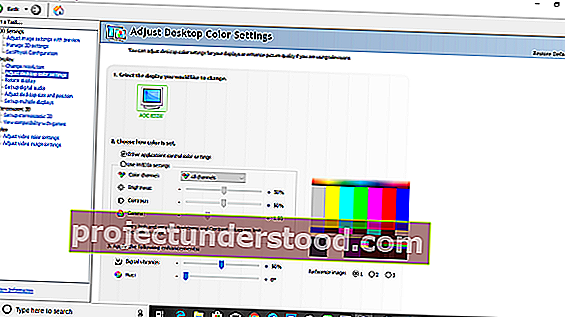
Inilah petua Pro!
Windows membolehkan anda membuat banyak pengguna. Oleh itu, jika orang lain mahu menggunakan PC anda, anda boleh membuat akaun untuk orang tersebut atau memberikannya akses kepada tetamu. Dengan cara itu tidak ada yang dapat mengubah tetapan akaun anda.